如果我们为win11电脑设置了开机密码,每次开机想要进入电脑就要输入正确的密码,某些用户怕有的时候忘记开机密码了,导致无法进入系统的问题,就想强行删除开机密码,这时候我们打开命令提示符窗口,输入net users administrator回车,这样就能强制删除win11的开机密码咯。
win11强行删除开机密码方法介绍
1、右键点击开始菜单,然后点开“运行”
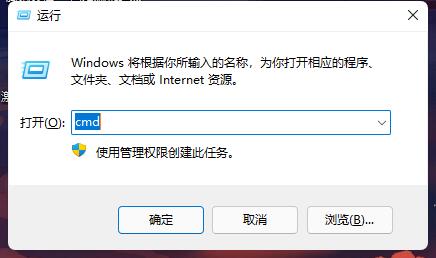
2、在运行框中输入“cmd”回车确定
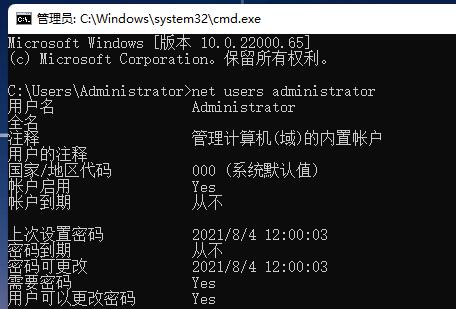
3、在其中输入“net users administrator ”(注意这里命令代码后有两个空格)
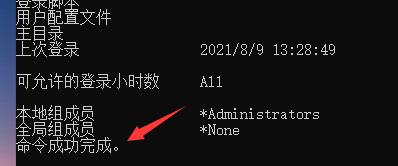
4、回车确定后等待系统自动删除开机密码就可以了
相关阅读
热门教程
最新教程